Reklaam
Kas teil on vana Androidi telefon või soovite mängida uusimaid nutitelefonide mänge? Teil võib aeg-ajalt tekkida mäluprobleeme, kuna telefon võitleb teiega sammu pidamise nimel.
Aga mida saate selle vastu teha, kui midagi? Vaatame, kuidas hallata RAM-i Androidi abil.
1. Kui see ei purune, siis ärge parandage seda
Esimene asi, mida Androidi mälu haldamisel tuleb arvestada, on see, et kui teil pole vana või eelarvega telefoni, ei pea te seda enam tegema.
Enamikul viimase paari aasta keskklassi ja lipulaevade seadmetel on vähemalt 4 GB muutmälu. 2019. aasta lipulaeval, nagu OnePlus 7 Pro või Galaxy Note 10 Plus, võiks olla kuni 12 GB. Neil seadmetel pole kunagi vaja mälu hallata.
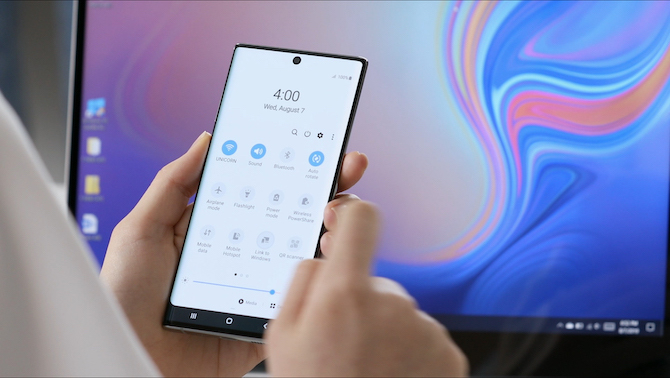
Enamasti on Android mälu käsitlemisel väga tõhus. Kui kontrollite ja leiate, et kogu (või enamus) teie saadaolevat RAM-i on kasutuses, siis ärge muretsege - see on selle tööpõhimõte. Android üritab hoida rakendusi nii kaua kui võimalik, nii et järgmisel korral, kui neid vajate, taastuvad.
Kui ja millal on vaja täiendavat mälu vabastada, sulgeb süsteem vaikselt taustal mõned rakendused, mida te pole hiljuti kasutanud.
Seal on vana kõnekäänd: tasuta RAM on RAM-i raiskamine. See kehtib kindlasti Androidi kohta.
2. Kui palju RAM-i vajate?
Nii et te ei pea oma mälu haldama, kui teie telefonil on sellest piisavalt. Kuid kui palju RAM-i piisab?
Mingil määral sõltub see sellest, kuidas telefoni kasutate. Kui teete enamasti kerget sirvimist ja sotsiaalmeediat, saate sellest palju vähem pääseda kui siis, kui mängite pidevalt PUBG-i või Call of Duty-d.
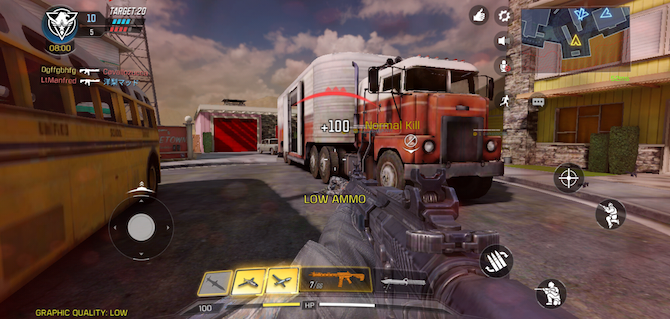
2019. aasta lipulaevade jaoks otsustas Google, et Pixel 4 jaoks oli 6 GB piisavalt, samas kui Samsung läks Galaxy S10 jaoks (mis kasutab Samsungi ressursimahukamat nahka) 8 GB-ga. Me soovitame, et 4 GB on endiselt piisav kõigile, välja arvatud kõige nõudlikumale kasutajale, ja isegi 3 GB on trahvi kergemaks kasutamiseks. Sellest allpool lükkate seda.
Android ja Google Play teenused kasutavad üksi kuni 1,5 GB muutmälu ja need töötavad kogu aeg. Mäng nagu PUBG kasutab rohkem kui 1 GB ja isegi mitme brauseri vahekaardi korraga avamine võib kasutada sarnast kogust.
3. Saate teada, millised rakendused kasutavad teie RAM-i
Teie mälu haldamise võti on kõigepealt välja selgitada, kuidas seda kasutatakse ja millised teie rakendused seda kõige rohkem rüüpavad. Seda saate teha rakendusega Mälu tööriist, mis tutvustati rakenduses Android 6 Marshmallow.
See, kus leiate, sõltub sellest, millise Androidi versiooni teil on:
- Minge Android 6 Marshmallow ja 7 Nougat veebisaidile Seadistused> Mälu.
- Alates Android 8 Oreo versioonist Mälu sektsioon asub Arendaja valikud. Selle nägemiseks minge kõigepealt lehele Seaded> Teave telefoni kohta, seejärel koputage Ehituse arv seitse korda teha Arendaja valikud ilmuma. Siis minge Seadistused> Täpsemad> Arendaja valikud> Mälu.
Kui olete kohal, näete oma keskmise RAM-i kasutust viimase kolme tunni ja viimase päeva jooksul. Koputage Rakenduste kasutatav mälu et saada täielik jaotus, milliseid rakendusi kõige rohkem kasutatakse. See aitab teil tuvastada neid RAM-i näljutavaid programme ja võib-olla asendada need paremini toimivate alternatiividega.


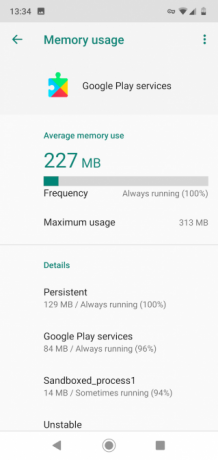
4. Ärge kasutage tööülesandeid ega RAM-i võimendusfunktsioone
Oleme aastaid teadnud, et ülesande tapjad on Androidi jaoks halvad uudised. Kuid Play poes on neid endiselt arvukalt, jätkub kümnete miljonite allalaadimiste kogumine.
Seega tasub korrata: a ülesandemõrvar ei muuda teie telefoni kiiremaks Kuidas muuta Android kiiremaks: mis töötab ja mis mitteKui teie Android-seade ei tunne end nii kiiresti kui kunagi varem, proovige neid näpunäiteid, et see kiiremini töötaks (pluss tavalised "näpunäited", et vältida). Loe rohkem . Samuti ei saa RAM-i võimendusfunktsioone ega muud rakendust, mis lubab jõudluse parandamist.
Nagu me juba ütlesime, käitleb Android rakendusi ja mälu juba tõhusalt, nii et rakenduste sulgemine sunnib seda protsessi häirima. See vähendab ka teie rakenduste käivitamist aeglasemalt järgmisel korral, kui neid vajate, ning kulutab kogu aja jooksul täiendavat protsessorit ja akut.
Mis veelgi hullem, mõned rakendused on loodud taustal töötama. Nende sulgemine ülesandemõrvariga toob sageli kaasa selle, et nad avanevad kohe uuesti. See raiskab ka rohkem ressursse kui siis, kui jätaksite nad lihtsalt rahule.
Kui peate rakenduse mingil põhjusel sulgema, tehke seda käsitsi. Koputage ikooni Viimased nuppu ekraani allosas või libistage alt ülespoole, kui kasutate uusi Androidi žeste. Kui kuvatakse teie hiljutiste rakenduste loend, sulgege kõik, mida te enam ei vaja, pühkides need eemale.


5. Kuidas kasutada vähem RAM-i
Kui töötate RAM-i puuduliku telefoniga, saate jõudlust parandada, püüdes piirata kasutatava mälu mahtu.
See pole alati lihtne. Rakendused, nagu Facebook ja Snapchat, on kurikuulsad ressursid, kuid nende teenuste kasutamisel pole muud võimalust. Kuid on ka teisi samme, mida saate teha:
- Vähendage kasutatavate avaekraanide arvu ja ärge kasutage reaalajas taustapilte ega liiga palju vidinaid, mida pidevalt värskendatakse.
- Desinstallige rakendused, mida te enam ei vaja.
- Keelake eelinstalleeritud rakendused, mida te ei kasuta, minnes Seadistused> Rakendused ja teatised> Vaadake kõiki X-i rakendusi, rakenduse leidmine ja koputamine Keela.
- Installige tarkvara värskendused niipea, kui need on saadaval - nii rakenduste kui ka Androidi süsteemi jaoks.
- Leidke vähem mälu kasutavaid alternatiivseid rakendusi.
6. Valige kerge valik
Kui Google lansseeris madala hinnaga telefonide jaoks mõeldud Android Go, käivitas see ka rea telefonide seeriaid kerged Android Go rakendused alternatiivina selle kõige populaarsematele pakkumistele. Nende rakenduste kasutamiseks pole teil vaja Go-telefoni - need töötavad igas Android-seadmes ja kasutavad palju vähem muutmälu.
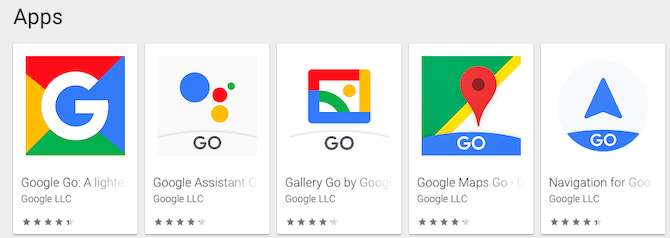
Teie hulgas on järgmised võimalused:
- Failid lähevad
- Gmail Go
- Google Go
- Gallery Go (fotod)
- YouTube Go
- Google Maps Go
- Google Assistant Go
Kui olete need installinud, saate ülalmainitud meetodi abil täismõõdus alternatiivi keelata. Tavaliselt ei saa te neid sisseehitatud rakendusi täielikult desinstallida.
Ärge arvake, et peate ka ametlikest Google'i rakendustest kinni pidama. Saate sageli leida paljudele oma lemmikrakendustele kiiremaid ja väiksemaid alternatiive.
Näiteks Chrome on üsna RAM-i näljas, kuid saate selle hõlpsalt millegi sarnasega asendada Kiivi brauser. See põhineb samal Chromiumi renderdusmootoril, nii et veebilehed näevad välja samad. See võtab lihtsalt vähem mälu.
Muud võimalused Android-telefoni täiustamiseks
Nüüd teate, kuidas hallata oma telefoni RAM-i, mida vältida ja kuidas seadet maksimaalselt kasutada. Kuid RAM-i puudus pole ainus riistvaraprobleem, mis tõenäoliselt mõjutab teie telefoni. Õnneks saame teid aidata ka nendes küsimustes.
Vaadake parimad Androidi rakendused, kui teil on halb Interneti-leviala. Ja mis kõige parem, kas teadsite, et saate seda teha parandage aku tööiga automatiseerimise abil Kuidas automatiseerida oma Android-telefoni aku paremaks kasutamiseksSiit saate teada, kuidas automatiseerides hunniku asju, saate oma Android-telefonis aku parema kasutusaja. Loe rohkem ? Siit leiate hämmastavaid näpunäiteid, mis aitavad teie Android-telefoni kauem töötada kui kunagi varem!
Andy on endine trükiajakirjanik ja ajakirjade toimetaja, kes on tehnoloogiast kirjutanud 15 aastat. Selle aja jooksul on ta teinud kaastööd lugematutele väljaannetele ja tootnud suurte tehnikaettevõtete copywriting-teoseid. Ta on ka meedias asjatundlikke kommentaare esitanud ja tööstuse üritustel paneele juhtinud.


